在数字化时代,网络已成为我们日常生活和工作中不可或缺的一部分,无论是浏览网页、发送电子邮件还是进行在线购物,我们都依赖于互联网,而在这个过程中,IP地址扮演着至关重要的角色,它不仅标识了您的设备在网络中的位置,还决定了您能够访问哪些资源和服务,了解如何查看电脑的IP地址变得尤为重要,本文将为您提供一份全面的指南,帮助您轻松找到所需的信息。
什么是IP地址?
IP地址(Internet Protocol Address),即互联网协议地址,是分配给每个连接在互联网上的设备的一个唯一的数字标签,它类似于现实生活中的电话号码,用于识别不同的计算机或其他网络设备,根据用途不同,IP地址可以分为公网IP地址和私网IP地址两大类,公网IP地址是由互联网服务提供商(ISP)分配的,在全球范围内唯一;而私网IP地址则是在局域网内使用,不直接暴露于外网中。
为什么需要查看电脑IP地址?
- 故障排查:当遇到网络连接问题时,了解设备的IP设置有助于更快地定位并解决问题。
- 安全防护:通过检查外部可见的公网IP,可以监控是否有未经授权的访问尝试。
- 配置管理:对于家庭路由器或企业网络管理员来说,定期查看内部设备IP有助于维护网络秩序。
- 远程工作:在某些情况下,如VPN连接,需要知道本地机器的IP以便于正确配置远程访问。
如何查看电脑IP地址?
通过命令提示符/终端
-
Windows系统:
- 按
Win + R组合键打开运行窗口,输入cmd后回车,进入命令提示符界面。 - 在命令行中输入
ipconfig命令并按下 Enter 键。 - 在显示的信息中找到“IPv4 Address”这一行,后面的数字即为你的公网IP地址(如果有的话),如果你只看到了“169.254.x.x”,则表示当前没有获得有效的公网IP地址。
- 若要查找更详细的信息,可以使用
ipconfig /all命令,这将列出所有网络适配器的详细信息。
- 按
-
macOS系统:
- 打开“终端”应用程序(可以在“应用程序” > “实用工具”文件夹中找到)。
- 输入
ifconfig命令并按 Enter 键。 - 查找名为 “en0” 或其他接口名称下的一行,其中包含 IP 地址信息。
-
Linux系统:
- 打开终端。
- 输入
ip addr show命令查看全局视图;或者输入ifconfig获取类似的输出格式。 - 根据屏幕提示寻找对应的IPv4地址。
使用图形用户界面(GUI)工具
-
Windows系统:
- 右键单击任务栏右下角的网络图标选择“打开网络和Internet设置”。
- 点击左侧菜单中的“更改适配器选项”。
- 右键点击正在使用的网络连接,然后选择“状态”。
- 在弹出窗口中点击“详细信息”,即可看到包括IP地址在内的多种网络参数。
-
macOS系统:
- 前往苹果菜单 > “系统偏好设置” > “网络”。
- 选择已连接的网络服务,然后点击窗口底部的“高级”按钮。
- 切换到“TCP/IP”标签页,在这里可以找到IP地址等相关信息。
-
Linux系统:
大多数桌面环境都提供了图形化的网络管理器,比如GNOME NetworkManager,只需打开应用并导航至相应连接详情页面即可看到IP配置情况。
注意事项
- 确保您的操作系统已更新至最新版本,以便获得最佳性能和支持。
- 如果使用的是Wi-Fi而非有线连接,请先确认是否已经成功连接到互联网。
- 如果发现无法获取到正确的IP地址,可能是由于DHCP服务器未正常工作所致,请联系您的ISP寻求帮助。
- 出于安全考虑,在公共场合下尽量避免透露自己的真实IP地址。










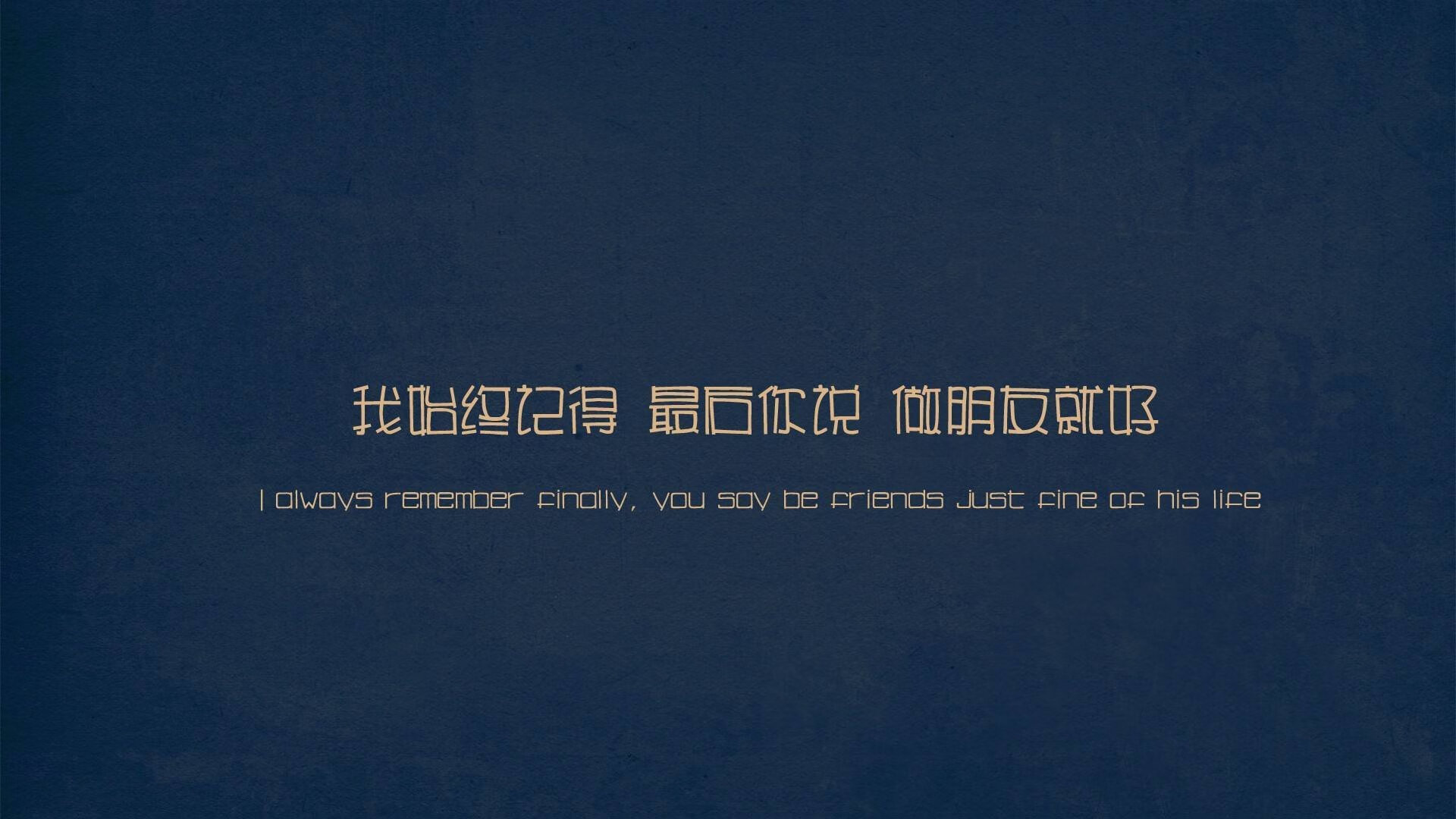



 京公网安备11000000000001号
京公网安备11000000000001号 鲁ICP备16037850号-3
鲁ICP备16037850号-3
还没有评论,来说两句吧...